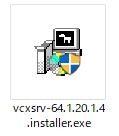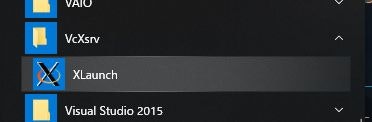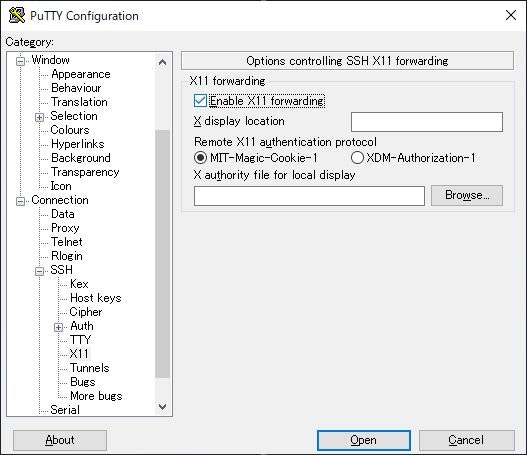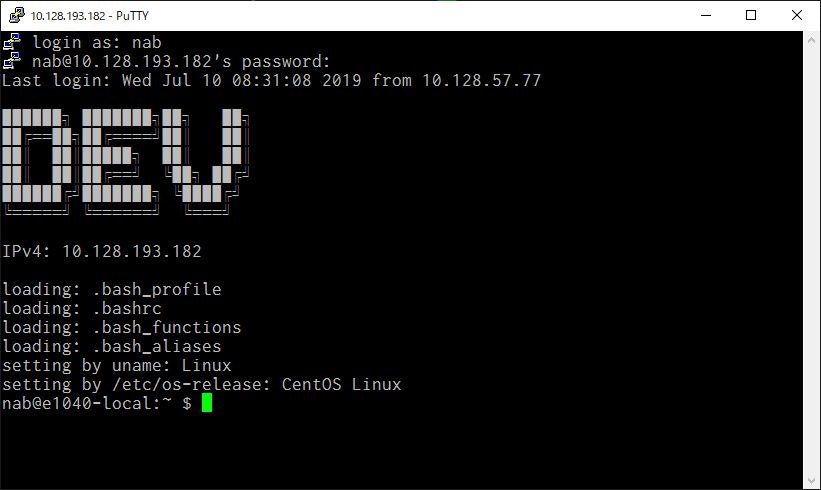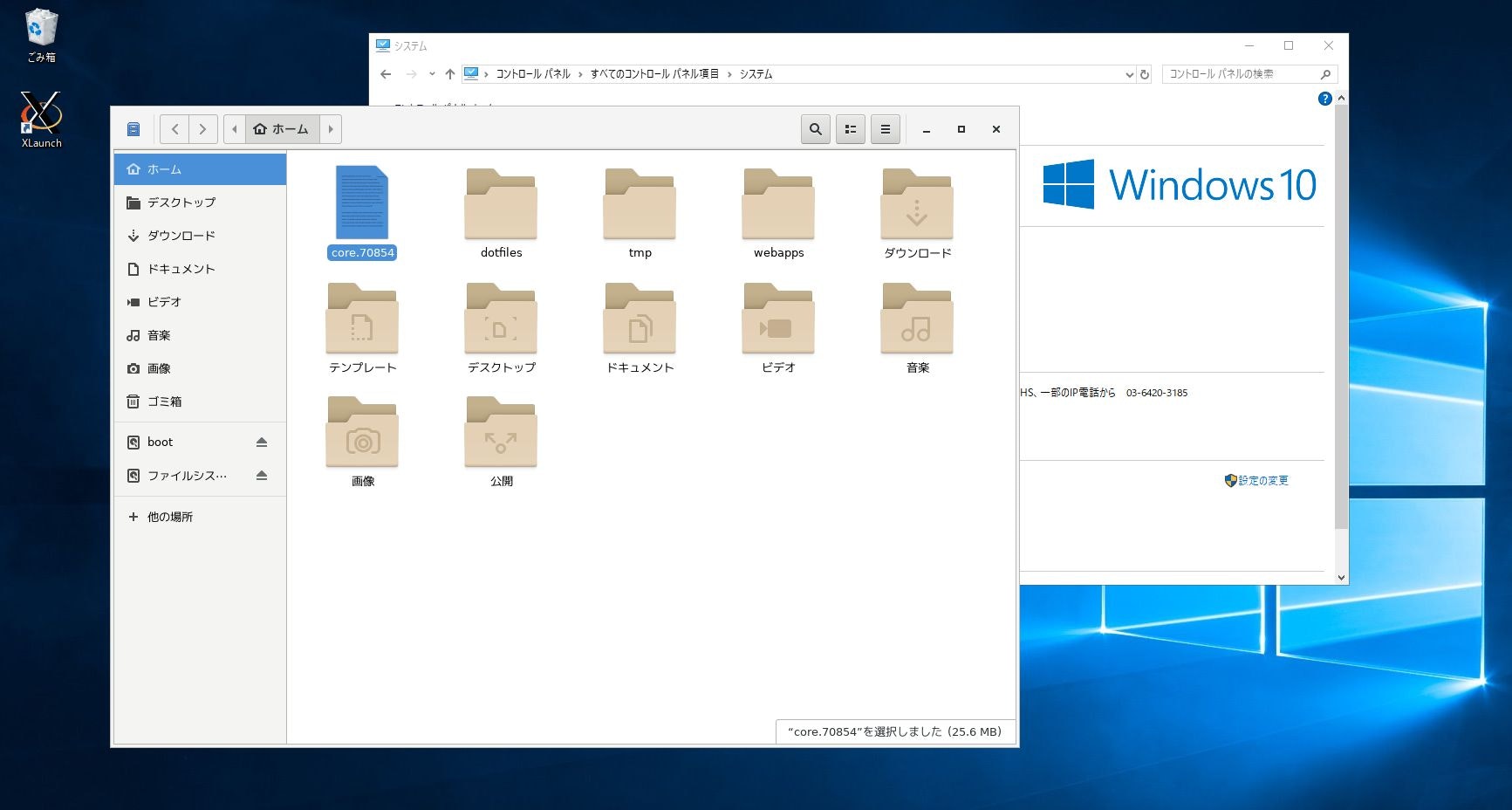リモートのLinuxを手元のWindowsで操作する(GUI編)
知識をアップデートしたのでメモ。
概要
リモートのLinux機を自分の手元のWindowsで操作する。
SSH経由でX11に接続し、GUI操作できるようにする。
設定の流れ
- Linux機のSSHサーバーの設定を行う
- WindowsにX server(VcXsrv)をインストールする
- WindowsのputtyからLinux機にssh接続する
- 動作テストをする
Linux機のSSHサーバーの設定を行う
設定ファイルを修正する。
$ sudo vi /etc/ssh/sshd_config
書き換える内容(抜粋)。もとから設定されているならそのままでOK。
sshd_config
X11Forwarding yes
書き換えたらサービスを起動。
# systemctl start sshd.service
WindowsにX server(VcXsrv)をインストールする
下記からVcXsrvをダウンロードする。
VcXsrv Windows X Server download | SourceForge.net
インストーラーを起動してインストールする。
設定は全部初期値。
スタートメニューから起動する。
初回は設定を色々きかれるが、全部デフォルトでOK。
WindowsのputtyからLinux機にssh接続する
puttyを起動して、下記の項目にチェックする。
Connection -> SSH -> X11 -> Enable X11 forwarding
Linux機にログインする。
動作テストをする
ターミナルから下記コマンドを実行する。
(X11のアプリならどれでもOK)
動作テスト
$ nautilus
LinuxのGUIアプリがWindows上で表示される。
ファイルをダブルクリックするとLinux機内のアプリで表示される。